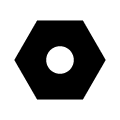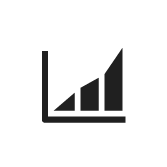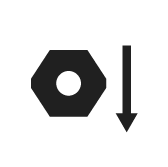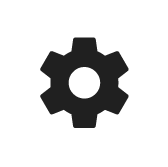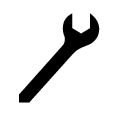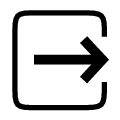ETP TBP / ETP TBP-S Software
Software
Introdução
Nesta seção, é possível achar informações básicas sobre o produto e também convenções de formatação usadas nos tópicos.
Responsabilidades e Advertências
Diretiva de Equipamentos de Rádio (UE) 2014/53 (RED) e Regulamento Delegado (UE 2022/30) da Comissão que complementa a RED
Os equipamentos de rádio que se comunicam pela Internet e são colocados no mercado da UE e do EEE em ou após 1º de agosto de 2025 devem estar em conformidade com os requisitos de segurança cibernética da Diretiva RED.
Versões de software anteriores à 2.2.0 não atendem aos requisitos de segurança cibernética do RED.
É proibido instalar software fora de conformidade em produtos colocados no mercado a partir de 1º de agosto de 2025 para uso na UE e no EEE.
Verifique o número de série para identificar a data correta em que o produto foi colocado no mercado.
Fazer um downgrade para usar uma versão de software anterior à versão 2.2.0 cancela a conformidade regulatória na UE e no EEE e expõe o produto a riscos de segurança cibernética.
O uso de uma versão de software anterior à versão 2.2.0 é de exclusiva responsabilidade e risco do cliente. A Atlas Copco não assume qualquer responsabilidade por quaisquer implicações potenciais decorrentes do uso de uma versão anterior de software.
Regulamento Geral de Proteção de Dados (RGPD)
Este produto permite processar informações pessoais identificáveis, tais como o nome de usuário do sistema, a função e o endereço de IP. A finalidade deste recurso de processamento é melhorar o controle de qualidade através da rastreabilidade e do gerenciamento adequado de acessos.
Caso você decida processar dados pessoais, é necessário estar ciente e cumprir as regras relevantes de proteção de dados, incluindo o RGPD da UE, bem como quaisquer outras leis, diretivas e regulamentos aplicáveis. A Atlas Copco não pode de forma alguma, ser responsabilizada por qualquer utilização do produto feita por você.
Responsabilidade
Muitas situações no ambiente operacional poderão afetar o processo de aperto e podem exigir uma validação de resultados. Em conformidade com as normas e/ou regulamentos aplicáveis, solicitamos que se inspecione o torque instalado e a direção rotacional depois de qualquer situação que possa influenciar o resultado do aperto. Exemplos de tais situações incluem, porém não se limitam a:
instalação inicial do sistema de ferramentas
alteração do lote de peças, parafuso, lote de parafusos, ferramenta, software, configuração ou ambiente
Alteração nas conexões de ar ou elétricas
alteração na ergonomia da linha, processo, procedimentos ou práticas de qualidade
alteração do operador
qualquer outra alteração que influencie o resultado do processo de aperto
A inspeção deve:
Garantir que as condições da junta não tenham sido alteradas por situações de influência.
Ser realizada após a instalação inicial, manutenção ou reparo do equipamento.
Ocorrer no mínimo uma vez por turno ou em outra frequência adequada.
Avisos
Convenções
Para melhorar o entendimento do usuário, certas convenções de formatação são usadas neste documento. As convenções de formatação usadas estão listadas na tabela abaixo.
Elemento | Notação | Descrição | Saída |
|---|---|---|---|
Ênfase geral | No espaço de trabalho Programa | Para destacar ou realçar certos elementos de texto. | Texto em Negrito |
Itens da Interface Gráfica do Usuário (GUI) | Selecione o botão Função . | Qualquer referência aos itens encontrados na tela da interface GUI (por exemplo, botões de comando, nomes de ícones e nomes de campos). | Texto em Negrito |
Caminho da Interface Gráfica do Usuário (GUI) > | Em geral, na parte superior da GUI. | Recurso de navegação que mantém registro da localização na GUI. | Por exemplo: Controlador > Programa > Editar |
Entrada do usuário | Insira uma Descrição do programa. | Qualquer texto digitado pelo usuário. | Texto em Negrito |
Nomes de arquivo | Insira um Nome de Arquivo para a exportação. | Arquivos exportados ou importados para o sistema. | Texto em Negrito e Itálico |
Nomes de variáveis e de parâmetros | Insira um Nome para a exportação. | Nomes de variáveis e de parâmetros (sem os valores). | Texto em Itálico |
Valores de variáveis e de parâmetros | Insira um VALOR para a exportação. | Valores de variáveis e de parâmetros. | Texto em MAIÚSCULAS EM NEGRITO |
Saída do sistema | Client.Domain.Models.ExportImportConfiguration | Qualquer saída de texto do sistema. | Texto em Espaçamento uniforme |
Links externos | Links para sites externos que contêm informações relacionadas ao conteúdo ou assunto, que podem incluir:
| Texto selecionável para sites externos | |
Links de documentações internas |
Se disponíveis, esses links serão apresentados embaixo do texto. | Texto selecionável para conteúdo interno |
Histórico das revisões
Versão do Software | Software | Alterações |
|---|---|---|
2.X.X | Este guia do usuário do software ETP TBP/ETP TBP-S é adequado somente para usuários que utilizam versões de software superiores a 2.0.0. O software de ferramenta em conformidade com a RED será o 2.2.0 para TBP e TBP-S. | Inclusão de Possibilidade de usar a ferramenta no modo Autônomo. |
Visão geral do sistema
A ferramenta pode ser usada em dois modos diferentes:
Modo Autônomo
Modo Conectado
Modo Autônomo
No modo Autônomo a ferramenta não fica conectada a um controlador. Ela é configurada e controlada por meio de uma interface da Web que pode ser acessada em qualquer tipo de dispositivo de navegação. A interface da Web é conectada a uma ferramenta por meio de conexão de rádio frequência.
Qualquer dispositivo de navegação usado junto com esta ferramenta deve ser aprovado para o ambiente industrial para o mercado em que a ferramenta e o dispositivo de navegação são usados.
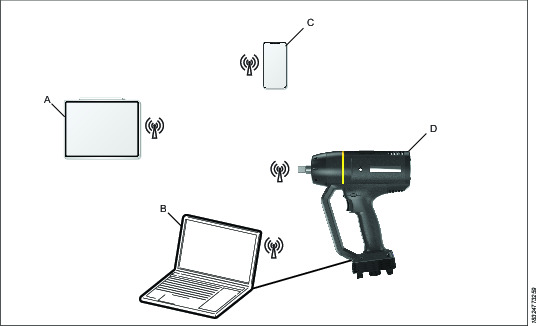
a Um computador de serviço é necessário para serviços e atualizações. Ele deve ser conectado a uma ferramenta usando-se um cabo USB. Um computador de usuário pode ser usado, como qualquer dispositivo de navegação, para acessar a interface da Web sem fio. | ||
A | Tablet (opcional) | |
B | Computador de serviço/computador do usuário (opcional)a | |
C | Celular (opcional) | |
D | Ferramenta ETP TBP/ETP TBP-S | |
Modo Conectado
A interface da Web pode ser usada para definir a ferramenta no modo Conectado. No modo Conectado a ferramenta fica conectada a um controlador. Ela é configurada e controlada por meio do controlador. A ferramenta pode ser conectada a um controlador por meio de WLAN ou Bluetooth.
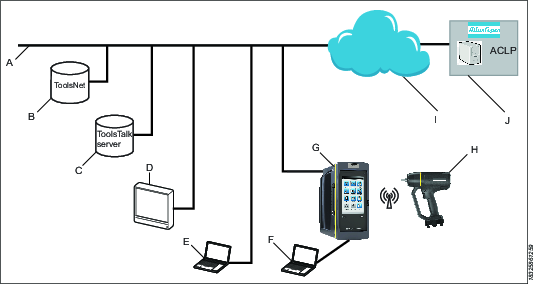
A | Rede da fábrica. |
B | Servidor ToolsNet: para armazenar os resultados de apertos e para análise estatística. |
C | ToolsTalk 2 Servidor: para configuração e definição de parâmetros dos controladores e ferramentas TBP. |
D | PC industrial (IPC): pode ser utilizado como terminal cliente dos servidores ToolsTalk 2 e ToolsNet. |
E | Computador portátil conectado à rede da fábrica: pode ser utilizado como terminal-cliente dos servidores ToolsTalk 2 e ToolsNet. |
F | Computador de serviço: pode ser conectado à porta de serviço de um controlador ou de uma ferramenta TBP. |
G | Controlador Power Focus: utilizado com ferramentas portáteis. |
H | Ferramenta ETP TBP/ETP TBP-S |
I | A nuvem da Internet. |
J | Portal de licenciamentos da Atlas Copco: localizado na Atlas Copco e fornece suporte a funcionalidades licenciadas no Sistema de Gestão de Funcionalidade (FMS). |
Este Guia do Usuário concentra-se na interface da Web. Para informações sobre o uso da ferramenta no modo Conectado, consulte ToolsTalk Service 2 User Edition User Guide (Guia do Usuário do ToolsTalk Service 2 - Edição do Usuário) e o Power Focus Configuration Guide (Guia de Configuração do Power Focus).
A Interface do Usuário
Página Inicial
A página inicial da interface da Web mostra os resultados dos últimos apertos realizados. O último programa de aperto usado está ativo e não podem ser feitas alterações antes de se fazer o login.
É possível fazer o login tanto como MANAGER (GERENTE) como OPERATOR (OPERADOR).
A interface da Web pode ser usada em três modos diferentes
Modo Qualidade
Sem necessidade de login
Ver os últimos resultados de apertos
Modo de operação
Necessário login do operador
Selecionar e executar diferentes programas de aperto
Ver resultados de aperto
Modo Gerente
Necessário login do gerente
Criar, editar e excluir programas de aperto
Selecionar e executar diferentes programas de aperto
Ver resultados de aperto
Alterar configurações da ferramenta
Realizar a manutenção da ferramenta
Exibir status e erros
Ícones
A tabela a seguir fornece uma visão geral dos ícones disponíveis no menu principal Manager (Gerente).
Ícone | Descrição |
|---|---|
| Executar Programas de Aperto O menu de Executar Programas de Aperto mostra uma lista dos programas de aperto existentes armazenados na ferramenta. |
| Resultados da Ferramenta Exibe os últimos resultados, eventos e relação de NOK de aperto. |
| Configurar Programas de Aperto O menu de Configurar Programas de Aperto mostra uma lista de programas de aperto existentes armazenados na ferramenta. Selecionar um programa específico faz com que sejam abertos os diferentes menus para configurar e definir parâmetros do programa de aperto selecionado. |
| Configurações da Ferramenta Este menu é usado para alterar diferentes tipos de conexão de ferramentas e editar configurações das conexões. |
| Manutenção da Ferramenta Este menu é usado para realizar um ajuste fino no motor da ferramenta. |
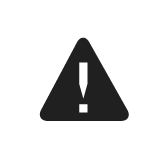 | Status e Erros O menu Status and Errors (Status e Erros) mostra o status e os erros da ferramenta. |
| Logoff/Sair |
Instalação e atualização
Nesta seção, é possível encontrar informações para ajudar com a instalação inicial do produto ou atualizar de uma versão para outra.
Requisitos do Navegador e do Dispositivo da Web
Recomenda-se usar qualquer navegador da Web.
O JavaScript precisa de permissão no dispositivo.
Qualquer dispositivo de navegação usado junto com esta ferramenta deve ser aprovado para o ambiente industrial para o mercado em que a ferramenta e o dispositivo de navegação são usados.
Matriz de Compatibilidade
Software da ETP TBP/ETP TBP-S | Software do Power Focus 6000 |
|---|---|
TBP 2.X.X | A partir de 2.8 |
TBP-S 2.X.X | A partir de 3.X |
Atualização do Software da Ferramenta
Quando software da ferramenta é atualizado, a interface da Web também será atualizada.
Para obter informações sobre a atualização do software da ferramenta, consulte o Guia do Usuário do ToolsTalk Service 2 - Edição do Usuário.
Para evitar danos à ferramenta:
Confira se a bateria está totalmente carregada ao realizar uma atualização de software.
Não remova a bateria da ferramenta enquanto a atualização do software estiver em andamento.
Não remova o cartão de memória da ferramenta enquanto a atualização do software estiver em andamento.
Configuração
Nesta seção, é possível encontrar detalhes sobre como criar, modificar e verificar as configurações do produto.
Opções de Configuração
A configuração e a instalação de uma ferramenta podem ser realizadas da seguinte maneira:
Modo conectado: A ferramenta é configurada no controlador Power Focus.
Modo autônomo: A ferramenta é configurada na interface da Web.
Configurando a ferramenta no modo Autônomo
A ferramenta está no modo Autônomo quando é entregue. Se a ferramenta for usada em outro modo após isso, realize este procedimento para retornar a configuração ao modo Autônomo.
Conectando a interface da Web à Ferramenta
Bateria não deve estar presa a ferramenta. Pressione e mantenha pressionado o botão Function (Função) situado acima do gatilho da ferramenta.
Continue a pressionar o botão Function (função) e prenda a bateria. O LED do sentido de aperto se acenderá.
Quando o LED do sentido do aperto desligar, libere o botão Function (Função).
Quando o LED do sentido do aperto se acender novamente, pressione e mantenha pressionado o botão Function (Função).
Quando o LED do sentido do aperto desligar, libere o botão Function (Função). A ferramenta está agora no Modo Autônomo e todos os LEDs estão piscando. Quando todos os outros LEDs pararem de piscar, a luz de sinalização de LED azul da conexão por radiofreqüência deve continuar piscando.
A luz de sinalização de LED azul da conexão a radiofrequência deve estar piscando.
Use qualquer dispositivo de navegação e defina a rede para a rede da ferramenta (TBP_serial number). A luz de sinalização de LED azul da comunicação a radiofreqüência na ferramenta está acesa em azul.

A senha padrão é 87654321.
Abra o navegador da Web no dispositivo de navegação e insira o endereço IP da ferramenta (192.168.2.1).

O JavaScript precisa de permissão no dispositivo de navegação.
A página inicial é exibida. Faça o login como Manager (Gerente) ou Operator.

A senha padrão para Manager (Gerente) e para Operator (Operador) é password (senha).
Trabalhando com o Aperto- Sem login
Usuários sem login somente podem acessar a exibição de Tightening Results (Resultados de Apertos), que mostra os resultados dos últimos apertos realizados.
Trabalhando com o Aperto - Operador
Exibição do Login do Operator (Operador)
A exibição do login do Operator (Operador) mostra os resultados dos últimos apertos realizados.
Alterando Programas de Aperto
Na página inicial o login do Operator selecione a arrow (seta) na linha Program (Programa). Uma lista de programas de aperto aparece. A seta no canto superior esquerdo leva de volta à exibição do login do Operator sem qualquer alteração feita.
Selecione o programa de aperto e espere a exibição do login do Operator aparecer. O novo programa está pronto para ser usado.
Trabalhando com o Aperto - Gerente
Exibição do login do Manager (Gerente)
A exibição do login do Manager (Gerente) mostra os resultados dos últimos apertos realizados.
Ao se selecionar Menu, o menu principal de Manager é exibido.
Criando um Novo Programa de Aperto
Um total de seis programas de aperto podem ser criados e armazenados na interface da Web.
No menu principal Manager (Gerente), selecione Setup Tightening Programs (Configurar Programas de Aperto).
Selecione create new (criar novo) para criar um novo programa.
Configure o programa de aperto.
Selecione TEST (TESTAR) e realize um aperto com a ferramenta. Os resultados dos testes são exibidos na seção Test result (Resultado do teste). Inspecione os resultados e verifique a junta com um torquímetro calibrado. Se necessário, altere o Fator de Correlação de Torque Residual (RTCF). Repita a etapa 4 até que o resultado exigido seja obtido.

Para mais informações sobre como trabalhar com o Fator de Correlação de Torque Residual (RTCF), consulte o Guia de Configuração do Power Focus.
Selecione SAVE (SALVAR) para salvar o programa de aperto. O novo programa de aperto é agora um programa ativo.

Para sair do modo Edit (Editar) sem aplicar as alterações, selecione CANCEL (CANCELAR). Nunca use o botão Back (Voltar) do navegador da Web para sair do modo Edit (Editar).
Excluindo um Programa de Aperto
No menu principal Manager (Gerente), selecione Setup Tightening Programs (Configurar Programas de Aperto).
Selecione um programa de aperto selecionado na lista.
Configure o programa de aperto.
Selecione TEST (TESTAR) e realize um aperto com a ferramenta. Os resultados dos testes são exibidos na seção Test result (Resultado do teste). Inspecione os resultados e verifique a junta com um torquímetro calibrado. Se necessário, altere o Fator de Correlação de Torque Residual (RTCF). Repita a etapa 4 até que o resultado exigido seja obtido.

Para mais informações sobre como trabalhar com o Fator de Correlação de Torque Residual (RTCF), consulte o Guia de Configuração do Power Focus.
Selecione SAVE (SALVAR) para salvar as alterações.

Para sair do modo Edit (Editar) sem aplicar as alterações, selecione CANCEL (CANCELAR). Nunca use o botão Back (Voltar) do navegador da Web para sair do modo Edit (Editar).
Excluindo um Programa de Aperto
No menu principal Manager (Gerente), selecione Setup Tightening Programs (Configurar Programas de Aperto).
Selecione um programa de aperto selecionado na lista.
Selecione DELETE (EXCLUIR).

Para sair do modo Edit (Editar) sem aplicar as alterações, selecione CANCEL (CANCELAR). Nunca use o botão Back (Voltar) do navegador da Web para sair do modo Edit (Editar).
Alterando Programas de Aperto
No menu principal Manager (Gerente), selecione Run Tightening Programs (Configurar Programas de Aperto). Uma lista de programas de aperto aparece.
Selecione o programa de aperto e espere a exibição do login do Manager aparecer. O novo programa está pronto para ser usado.
Exibindo Resultados de Apertos
No menu principal Manager (Gerente), selecione Tool Results (Configurar Programas de Aperto).
Os resultados do último aperto realizado são exibidos.
Ao selecionar arrow (seta) na linha Program (Programa), é possível selecionar um programa de aperto a ser executado na lista que aparece.
Ao selecionar arrow (seta) na linha Tool status (Status da ferramenta), a página Status and Errors (Status e Erros) é exibida.
Editando Configurações da Ferramenta
No menu Tool Settings (Configurações da Ferramenta) é possível alternar diferentes tipos de conexões de ferramentas, e editar configurações das conexões.
Alternando a Conexão da Ferramenta entre Web, Bluetooth e WLAN
A ferramenta pode ser usada em dois modos diferentes:
Modo Autônomo
Modo Conectado
No modo Autônomo a ferramenta não fica conectada a um controlador. Ela é configurada e controlada por meio da interface da Web. A ferramenta é conectada a uma interface por meio de conexão de radiofrequência. No modo Conectado a ferramenta fica conectada a um controlador. Ela é configurada e controlada por meio do controlador. A ferramenta pode ser conectada a um controlador por meio de WLAN ou Bluetooth.
Web
No menu principal Manager (Gerente), selecione Tool Settings (Configurar Programas de Aperto).
Na linha Tool Connection (Conexão da Ferramenta), selecione Web no menu suspenso.
Caso seja necessário, faça alterações nas configurações de Autônomo e selecione SAVE (SALVAR) para salvar as alterações.
Realize a sequência de emparelhamento do modo Autônomo com a ferramenta, consulte Ferramenta no Modo Autônomo no capítulo Configuração neste Guia do Usuário.
Quando a ferramenta for definida para conexão da Web, tudo, exceto os programas de aperto, é definido como padrão.
Qualquer dispositivo de navegação usado junto com esta ferramenta deve ser aprovado para o ambiente industrial para o mercado em que a ferramenta e o dispositivo de navegação são usados.
Bluetooth
Quando no modo Autônomo, há duas maneiras de alterar a conexão Bluetooth.
Alterar diretamente para a conexão Bluetooth sem usar a interface da Web. Para informações sobre como colocar a ferramenta no modo de emparelhamento, consulte o Guia de Configuração do Power Focus.
Alterar para a conexão Bluetooth por meio da interface da Web.
Para alternar para a conexão Bluetooth por meio da interface da Web:
No menu principal Manager (Gerente), selecione Tool Settings (Configurar Programas de Aperto).
Na linha Tool Connection (Conexão da Ferramenta), selecione Bluetooth no menu suspenso.
Informações sobre como colocar uma ferramenta no modo de emparelhamento, consulte Power Focus Configuration Guide (Guia de Configuração do Power Focus).
WLAN
No menu principal Manager (Gerente), selecione Tool Settings (Configurar Programas de Aperto).
Na linha Tool Connection (Conexão da Ferramenta), selecione WLAN no menu suspenso.
Faça as alterações necessárias nas configurações da WLAN e selecione SAVE (SALVAR) para salvar as alterações.
Para obter informações sobre configurações da rede, consulte o ToolsTalk Service 2 User Guide (Guia do Usuário do ToolsTalk Service 2.
Realizando o Ajuste do Motor
Um ajuste do motor regula a unidade de controle do motor da ferramenta para otimizar o desempenho e minimizar as perdas.
O ajuste do motor levará aproximadamente dois minutos e irá girar o eixo nos sentidos horária e anti-horário antes de terminar.
No menu principal Manager (Gerente), selecione Tool Service (Manutenção da Ferramenta).
Selecione START (INICIAR) e pressione o gatilho da ferramenta.
Siga as instruções na tela e mantenha pressionado o gatilho da ferramenta até que o ajuste do motor seja concluído.
Status: Succeeded (Bem sucedido) - o ajuste do motor foi bem sucedido.
Status: Failed (Sem sucesso) - o ajuste do motor foi mal sucedido, ou o gatilho da ferramenta foi liberado antes do ajuste do motor ter terminado.
Operação
Nesta seção, é possível encontrar informações progressivas sobre como operar o produto.
Como trabalhar com a Ferramenta
Unidade de Backup Rápido
As informações sobre se a ferramenta está no Modo Conectado ou Autônomo são salvas n cartão SD da Unidade de Backup Rápido (RBU) da ferramenta.